verifikation_der_privaten_e-mail-adresse
Verifikation der privaten E-Mail-Adresse in Ihrer Visitenkarte von myCampus
Klickweg: Account / Name > Visitenkarte > Aktion > Bearbeitung > Bestätigte E-Mail-Adresse bearbeiten > Hinzufügen > Speichern
- Klicken Sie auf Ihren Accountnamen oben rechts in der Menüleiste und öffnen Sie Ihre Visitenkarte.
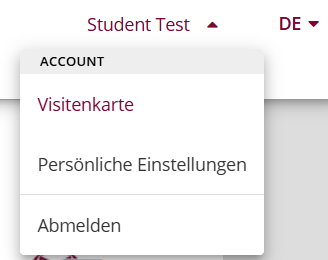
- In der Detailansicht Ihrer Visitenkarte klicken Sie auf den Reiter „Aktion“ und wählen die Aktion „Bearbeitung“.

- Klicken Sie rechts von dem Textfeld „Bestätigte E-Mail-Adresse“ auf den Link „Bearbeiten“.

- Tippen Sie Ihre private E-Mail-Adresse in das Textfeld „Neue E-Mail-Adresse“ ein und klicken Sie auf „ (+) Hinzufügen“.
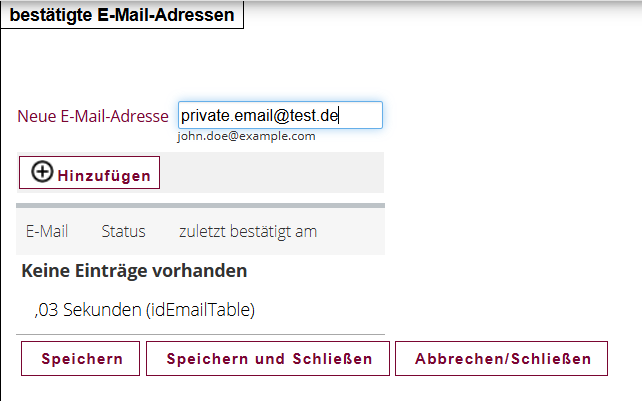
- Anschließend erscheint Ihre neu hinzugefügte E-Mailadresse mit einer Statusanzeige sowie dem Hinweis „Eine Bestätigungs-E-Mail wird nach dem Speichern verschickt“. Bestätigen Sie mit „Speichern und Schließen“.
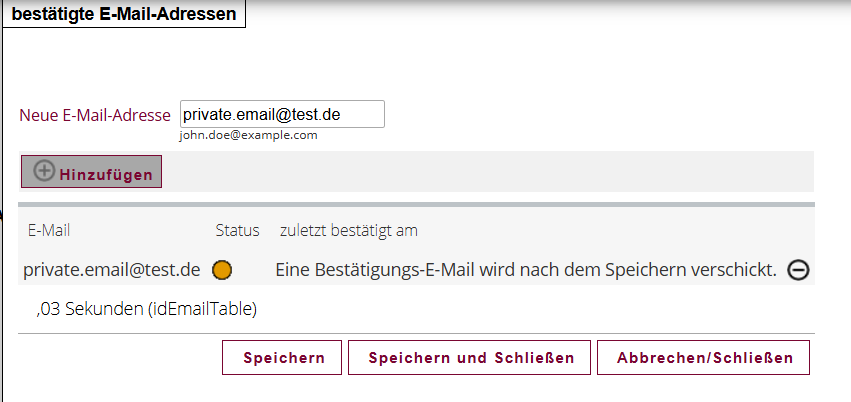
- Sie bekommen eine E-Mail mit einem Bestätigungslink an die hinzugefügte E-Mail-Adresse versandt. Sobald Ihre E-Mail-Adresse von Ihnen bestätigt wurde, springt der Status von orange auf grün und es wird ein Bestätigungsdatum angezeigt.
- Öffnen Sie den Bestätigungslink aus der E-Mail und klicken Sie auf „Token einlösen“.
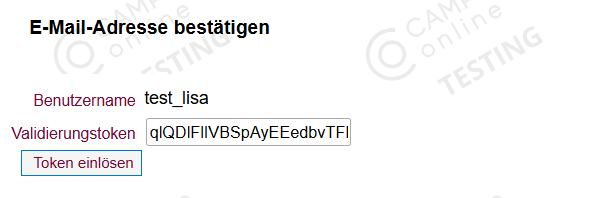
verifikation_der_privaten_e-mail-adresse.txt · Zuletzt geändert: von zlz-bq9
